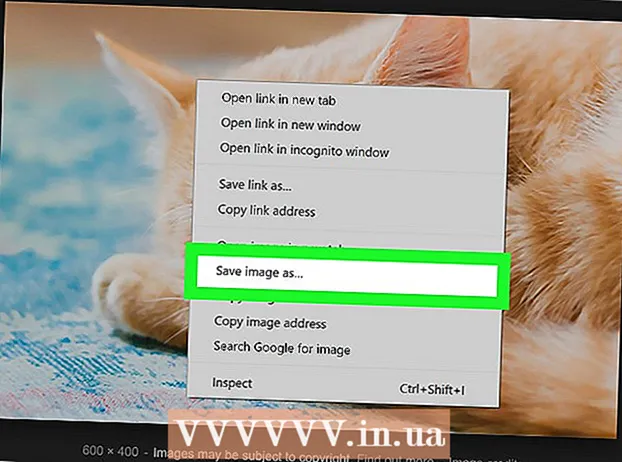Autor:
Gregory Harris
Fecha De Creación:
8 Abril 2021
Fecha De Actualización:
1 Mes De Julio 2024

Contenido
- Pasos
- Parte 1 de 7: Cómo borrar el registro de la aplicación
- Parte 2 de 7: Cómo borrar el historial del Explorador de archivos
- Parte 3 de 7: Cómo borrar el historial de búsqueda del menú Inicio
- Parte 4 de 7: Cómo borrar el historial de navegación de Chrome
- Parte 5 de 7: Cómo borrar el historial de navegación de Firefox
- Parte 6 de 7: Cómo borrar el historial de navegación de Edge
- Parte 7 de 7: Cómo borrar el historial de navegación de Internet Explorer
- Consejos
- Advertencias
Este artículo le mostrará cómo borrar el historial de aplicaciones, el historial del explorador, el historial de búsqueda y el historial de exploración del navegador en una computadora con Windows.
Pasos
Parte 1 de 7: Cómo borrar el registro de la aplicación
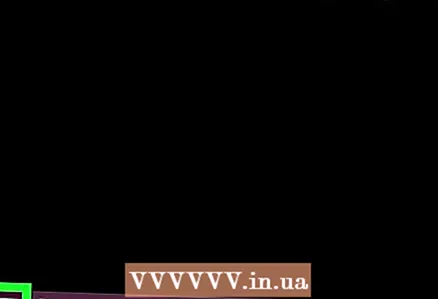 1 Haz clic derecho en la barra de tareas. La barra de tareas es el panel en la parte inferior de la pantalla. Se abrirá un menú.
1 Haz clic derecho en la barra de tareas. La barra de tareas es el panel en la parte inferior de la pantalla. Se abrirá un menú. 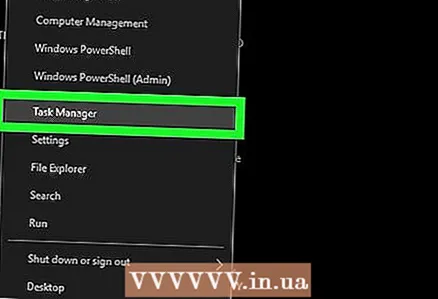 2 Haga clic en Administrador de tareas. Está casi al final del menú.
2 Haga clic en Administrador de tareas. Está casi al final del menú. - También puede hacer clic en control+⇧ Mayús+Esc.
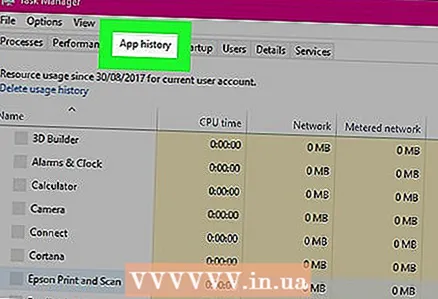 3 Haga clic en Registro de aplicaciones. Esta pestaña está en la parte superior del Administrador de tareas.
3 Haga clic en Registro de aplicaciones. Esta pestaña está en la parte superior del Administrador de tareas.  4 Haga clic en Eliminar registro de uso. Es un enlace en la parte superior de la ventana. Se restablecerá el tiempo de uso de cada aplicación.
4 Haga clic en Eliminar registro de uso. Es un enlace en la parte superior de la ventana. Se restablecerá el tiempo de uso de cada aplicación.
Parte 2 de 7: Cómo borrar el historial del Explorador de archivos
 1 Abrir el Explorador de archivos
1 Abrir el Explorador de archivos . Haga clic en el icono con forma de carpeta en la barra de tareas en la parte inferior de la pantalla.
. Haga clic en el icono con forma de carpeta en la barra de tareas en la parte inferior de la pantalla. - También puede hacer clic en Iniciar
 , ingresar conductor y haga clic en "Explorador de archivos" en la parte superior del menú "Inicio".
, ingresar conductor y haga clic en "Explorador de archivos" en la parte superior del menú "Inicio".
- También puede hacer clic en Iniciar
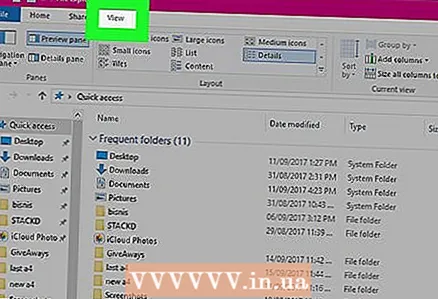 2 Haga clic en Vista. Esta pestaña está en la esquina superior izquierda del Explorador de archivos. Se abrirá la barra de herramientas (en la parte superior del Explorador de archivos).
2 Haga clic en Vista. Esta pestaña está en la esquina superior izquierda del Explorador de archivos. Se abrirá la barra de herramientas (en la parte superior del Explorador de archivos). 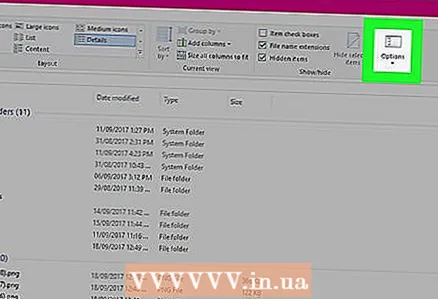 3 Haga clic en Parámetros. Es un icono rectangular en la parte superior derecha del Explorador de archivos. Se abre la ventana Opciones de carpeta.
3 Haga clic en Parámetros. Es un icono rectangular en la parte superior derecha del Explorador de archivos. Se abre la ventana Opciones de carpeta. - Si se abre un menú al hacer clic en Opciones, seleccione Cambiar carpeta y Opciones de búsqueda.
 4 Haga clic en la pestaña General. Lo encontrará en la esquina superior izquierda de la ventana Opciones de carpeta.
4 Haga clic en la pestaña General. Lo encontrará en la esquina superior izquierda de la ventana Opciones de carpeta. 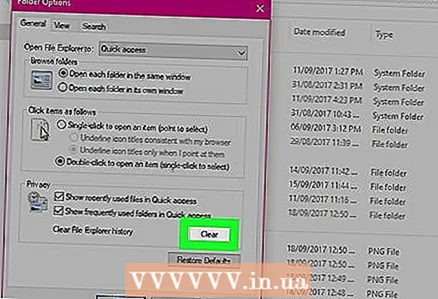 5 Haga clic en Claro. Está en la sección Privacidad en la parte inferior de la ventana. Las solicitudes recientes se eliminarán de Explorer.
5 Haga clic en Claro. Está en la sección Privacidad en la parte inferior de la ventana. Las solicitudes recientes se eliminarán de Explorer. - Si ancló carpetas o archivos en la barra de herramientas de acceso rápido, no se borrarán. Para desanclar una carpeta o archivo, haga clic con el botón derecho en él y luego haga clic en Desanclar de la barra de herramientas de acceso rápido.
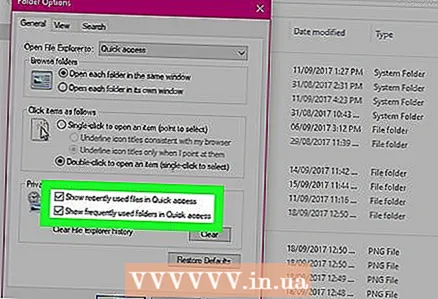 6 Ocultar el historial de búsqueda futuro. Para hacer esto, desmarque las casillas junto a "Mostrar archivos usados recientemente en la barra de herramientas de acceso rápido" y "Mostrar carpetas de uso frecuente en la barra de herramientas de acceso rápido" en la sección "Privacidad". Esto ocultará su historial de búsqueda en el Explorador de archivos.
6 Ocultar el historial de búsqueda futuro. Para hacer esto, desmarque las casillas junto a "Mostrar archivos usados recientemente en la barra de herramientas de acceso rápido" y "Mostrar carpetas de uso frecuente en la barra de herramientas de acceso rápido" en la sección "Privacidad". Esto ocultará su historial de búsqueda en el Explorador de archivos. 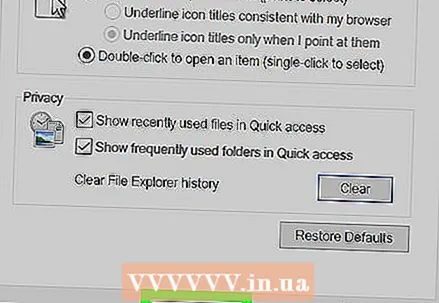 7 Haga clic en OK. Está cerca de la parte inferior de la ventana Opciones de carpeta. Se borrará el historial del explorador.
7 Haga clic en OK. Está cerca de la parte inferior de la ventana Opciones de carpeta. Se borrará el historial del explorador.
Parte 3 de 7: Cómo borrar el historial de búsqueda del menú Inicio
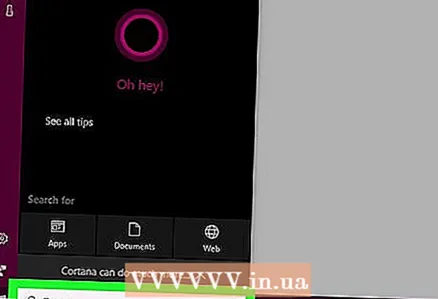 1 Haga clic en el icono de búsqueda. Este icono de lupa se encuentra a la derecha del logotipo de Windows en la esquina inferior izquierda de la pantalla. Se abrirá la barra de búsqueda.
1 Haga clic en el icono de búsqueda. Este icono de lupa se encuentra a la derecha del logotipo de Windows en la esquina inferior izquierda de la pantalla. Se abrirá la barra de búsqueda. - Si no ve este icono, haga clic con el botón derecho en la barra de tareas y seleccione Buscar> Mostrar icono de búsqueda.
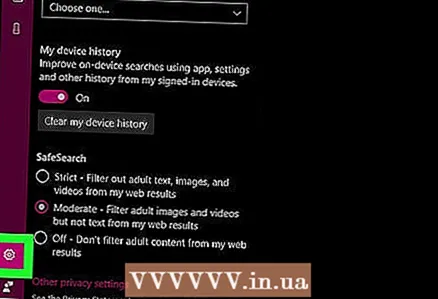 2 Haga clic en el icono
2 Haga clic en el icono  . Está a la izquierda de la barra de búsqueda. Se abrirán las opciones de búsqueda.
. Está a la izquierda de la barra de búsqueda. Se abrirán las opciones de búsqueda.  3 Haga clic en la pestaña Permisos y registro. Lo encontrará en el lado izquierdo de la ventana.
3 Haga clic en la pestaña Permisos y registro. Lo encontrará en el lado izquierdo de la ventana. 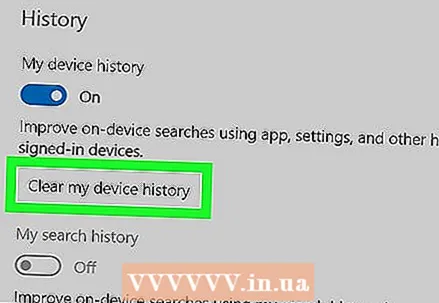 4 Haga clic en Borrar registro de dispositivo. Está en el medio de la ventana. Esto borrará el historial de búsqueda de su computadora.
4 Haga clic en Borrar registro de dispositivo. Está en el medio de la ventana. Esto borrará el historial de búsqueda de su computadora. 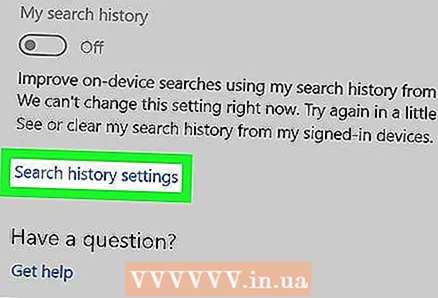 5 Haga clic en Opciones de registro de búsqueda. Este enlace se encuentra en la sección "Historial de búsqueda". Se abre una página de Bing con sus búsquedas enumeradas en orden cronológico.
5 Haga clic en Opciones de registro de búsqueda. Este enlace se encuentra en la sección "Historial de búsqueda". Se abre una página de Bing con sus búsquedas enumeradas en orden cronológico. - Para abrir esta página, su computadora debe estar conectada a Internet.
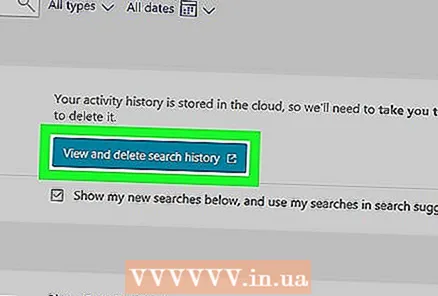 6 Haga clic en Ver y borrar el historial de búsqueda. Es un botón en la parte superior de la página de Bing.
6 Haga clic en Ver y borrar el historial de búsqueda. Es un botón en la parte superior de la página de Bing. 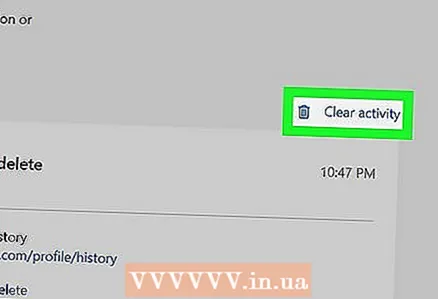 7 Haga clic en Borrar registro de actividad. Este enlace está en el lado derecho de la página.
7 Haga clic en Borrar registro de actividad. Este enlace está en el lado derecho de la página. - Es posible que primero deba iniciar sesión en su cuenta de Microsoft. Para hacer esto, haga clic en "Iniciar sesión" en la esquina superior derecha de la página y luego ingrese su dirección de correo electrónico y contraseña. Ahora ve a la pestaña "Registro de actividad" en la parte superior de la ventana.
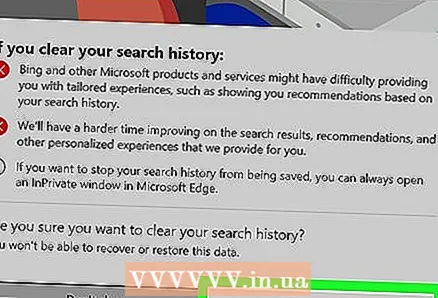 8 Haga clic en ClaroCuando se le solicite. Todos los resultados en línea se eliminarán de su historial de búsqueda.
8 Haga clic en ClaroCuando se le solicite. Todos los resultados en línea se eliminarán de su historial de búsqueda.
Parte 4 de 7: Cómo borrar el historial de navegación de Chrome
 1 Abrir Google Chrome
1 Abrir Google Chrome  . El icono del navegador parece un círculo rojo-amarillo-verde con un centro azul.
. El icono del navegador parece un círculo rojo-amarillo-verde con un centro azul. 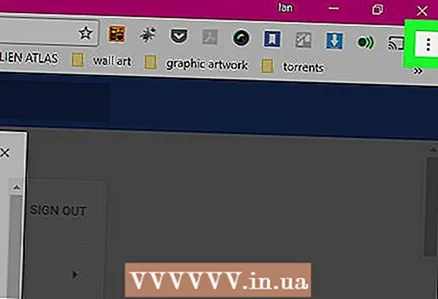 2 Haga clic en ⋮. Está en la esquina superior derecha de la ventana de Chrome. Se abrirá un menú.
2 Haga clic en ⋮. Está en la esquina superior derecha de la ventana de Chrome. Se abrirá un menú. 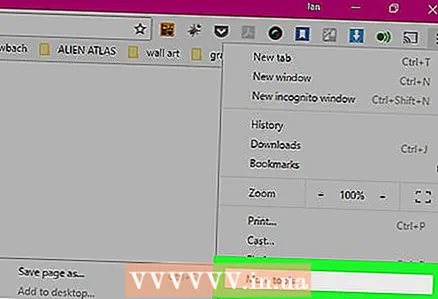 3 Por favor seleccione Herramientas adicionales. Está casi al final del menú. Se abrirá un menú emergente.
3 Por favor seleccione Herramientas adicionales. Está casi al final del menú. Se abrirá un menú emergente. 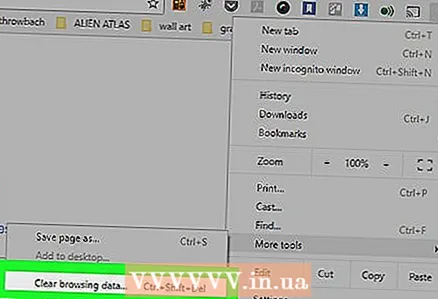 4 Haga clic en Eliminar datos de navegación. Está cerca de la parte superior del menú emergente. Se abrirá la página del historial de navegación.
4 Haga clic en Eliminar datos de navegación. Está cerca de la parte superior del menú emergente. Se abrirá la página del historial de navegación. 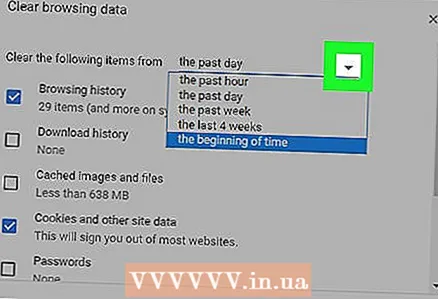 5 Seleccione un intervalo de tiempo. Abra el menú desplegable a la derecha de "Eliminar los siguientes elementos" y seleccione una de las opciones mostradas (por ejemplo, "en la última hora").
5 Seleccione un intervalo de tiempo. Abra el menú desplegable a la derecha de "Eliminar los siguientes elementos" y seleccione una de las opciones mostradas (por ejemplo, "en la última hora"). - Si selecciona la opción "todo el tiempo", se eliminará todo el historial de navegación.
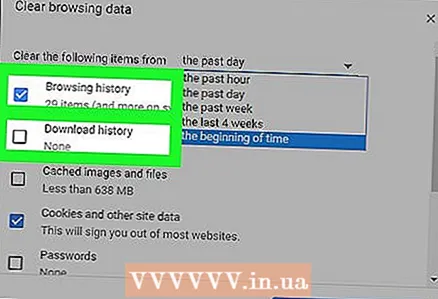 6 Marca las casillas junto a "Historial de exploración" e "Historial de descargas". Estas opciones están relacionadas con su historial de navegación.
6 Marca las casillas junto a "Historial de exploración" e "Historial de descargas". Estas opciones están relacionadas con su historial de navegación. 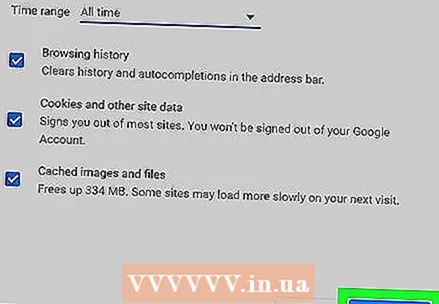 7 Haga clic en Limpia la historia. Es un botón azul en la parte inferior de la ventana. Se borrarán su historial de navegación y el historial de descargas.
7 Haga clic en Limpia la historia. Es un botón azul en la parte inferior de la ventana. Se borrarán su historial de navegación y el historial de descargas.
Parte 5 de 7: Cómo borrar el historial de navegación de Firefox
 1 Abre Firefox. El icono del navegador parece una bola azul con un zorro naranja.
1 Abre Firefox. El icono del navegador parece una bola azul con un zorro naranja.  2 Haga clic en ☰. Está en la parte superior derecha de la ventana. Se abrirá un menú.
2 Haga clic en ☰. Está en la parte superior derecha de la ventana. Se abrirá un menú. 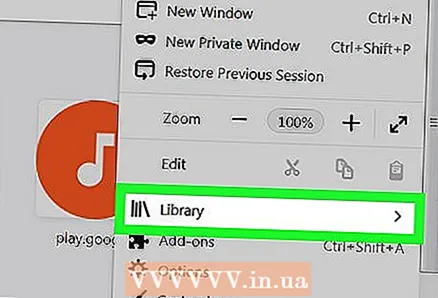 3 Haga clic en Biblioteca. Está en el medio del menú.
3 Haga clic en Biblioteca. Está en el medio del menú. 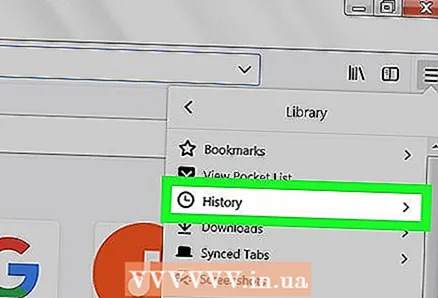 4 Haga clic en diario. Está cerca de la parte superior del menú.
4 Haga clic en diario. Está cerca de la parte superior del menú. 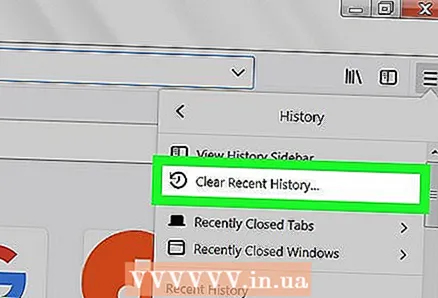 5 Haga clic en Borrar historial. Está cerca de la parte superior del menú. Se abrirá una ventana emergente.
5 Haga clic en Borrar historial. Está cerca de la parte superior del menú. Se abrirá una ventana emergente. 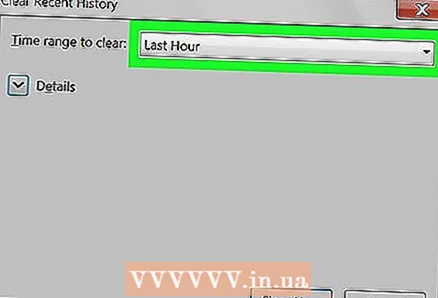 6 Seleccione un intervalo de tiempo. Abra el menú desplegable a la derecha de "Eliminar" y seleccione una de las opciones (por ejemplo, "en la última hora").
6 Seleccione un intervalo de tiempo. Abra el menú desplegable a la derecha de "Eliminar" y seleccione una de las opciones (por ejemplo, "en la última hora"). - Si selecciona la opción "Todo", se eliminará todo el historial de navegación.
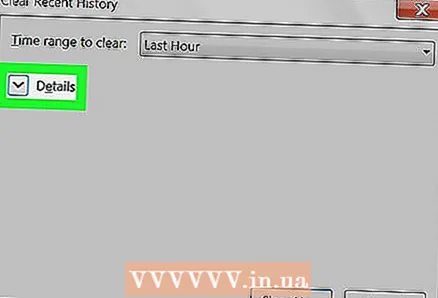 7 Haga clic en el icono de flecha a la izquierda de Detalles. Se abrirá un menú.
7 Haga clic en el icono de flecha a la izquierda de Detalles. Se abrirá un menú. 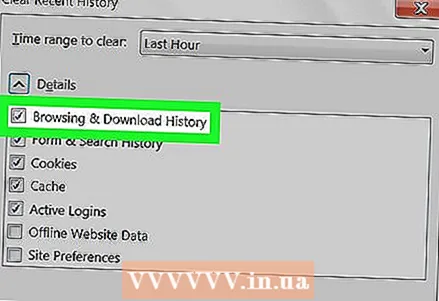 8 Marque el icono junto al "Historial de visitas y descargas". Encontrarás esta opción en la parte superior del menú.
8 Marque el icono junto al "Historial de visitas y descargas". Encontrarás esta opción en la parte superior del menú. - Desmarque las otras opciones si lo desea.
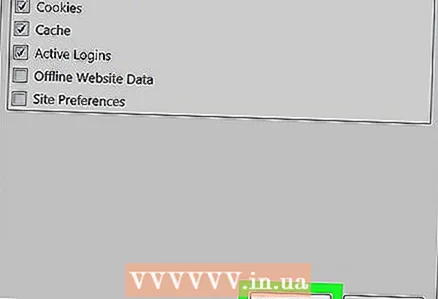 9 Haga clic en Elimina ahora. Está casi al final del menú. Esto borra el historial de Firefox para el intervalo de tiempo seleccionado.
9 Haga clic en Elimina ahora. Está casi al final del menú. Esto borra el historial de Firefox para el intervalo de tiempo seleccionado.
Parte 6 de 7: Cómo borrar el historial de navegación de Edge
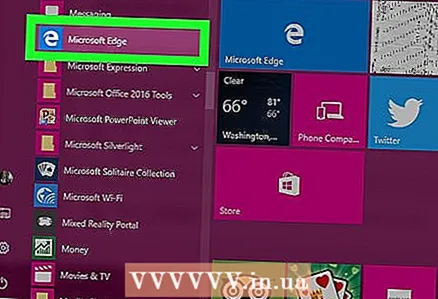 1 Abra Microsoft Edge. El icono de este navegador parece una letra "e" blanca sobre un fondo azul, o simplemente una letra "e" azul.
1 Abra Microsoft Edge. El icono de este navegador parece una letra "e" blanca sobre un fondo azul, o simplemente una letra "e" azul. 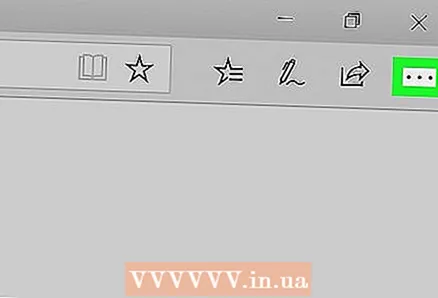 2 Haga clic en ⋯. Está en la esquina superior derecha de la ventana de Edge. Se abrirá un menú.
2 Haga clic en ⋯. Está en la esquina superior derecha de la ventana de Edge. Se abrirá un menú. 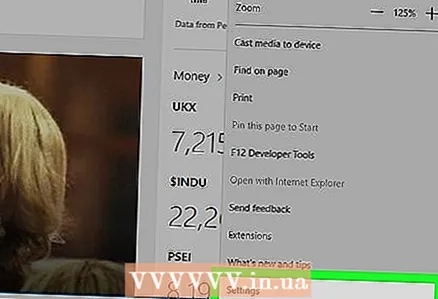 3 Haga clic en Parámetros. Está al final del menú.
3 Haga clic en Parámetros. Está al final del menú.  4 Desplácese hacia abajo y toque Elige qué borrar. Esta opción está en la sección "Borrar historial".
4 Desplácese hacia abajo y toque Elige qué borrar. Esta opción está en la sección "Borrar historial". 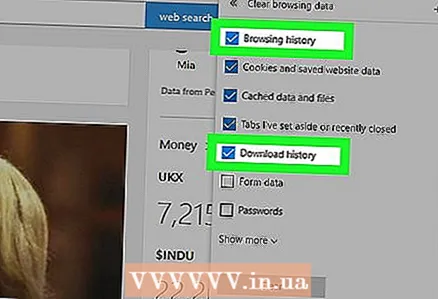 5 Marca las casillas junto a "Historial de descargas" e "Historial de exploración". Marque las otras opciones si lo desea.
5 Marca las casillas junto a "Historial de descargas" e "Historial de exploración". Marque las otras opciones si lo desea. 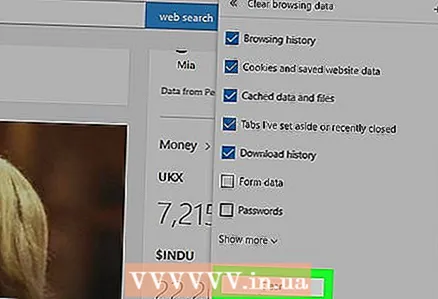 6 Haga clic en Claro. Está en el medio del menú. Se borrará su historial de navegación y descargas.
6 Haga clic en Claro. Está en el medio del menú. Se borrará su historial de navegación y descargas.
Parte 7 de 7: Cómo borrar el historial de navegación de Internet Explorer
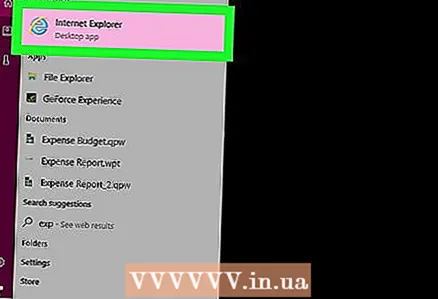 1 Abra Internet Explorer. Este navegador tiene un icono "e" azul.
1 Abra Internet Explorer. Este navegador tiene un icono "e" azul. - 2 Haga clic en "Configuración"
 . Está en la esquina superior derecha de la ventana de Internet Explorer. Se abrirá un menú.
. Está en la esquina superior derecha de la ventana de Internet Explorer. Se abrirá un menú. 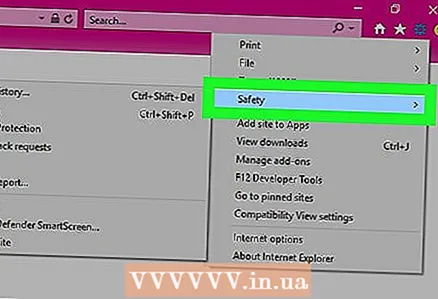 3 Por favor seleccione La seguridad. Encontrarás esta opción en la parte superior del menú. Se abrirá un menú.
3 Por favor seleccione La seguridad. Encontrarás esta opción en la parte superior del menú. Se abrirá un menú. 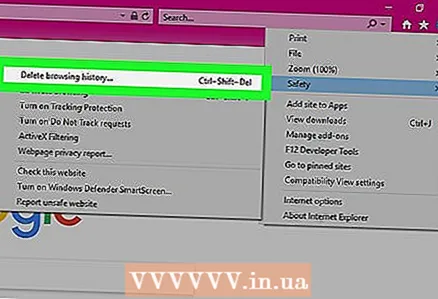 4 Haga clic en Eliminar el historial de búsqueda. Está en la parte superior del menú.
4 Haga clic en Eliminar el historial de búsqueda. Está en la parte superior del menú.  5 Marca las casillas junto a "Historial" e "Historial de descargas". En este caso, se borrará todo el historial de Internet Explorer.
5 Marca las casillas junto a "Historial" e "Historial de descargas". En este caso, se borrará todo el historial de Internet Explorer. 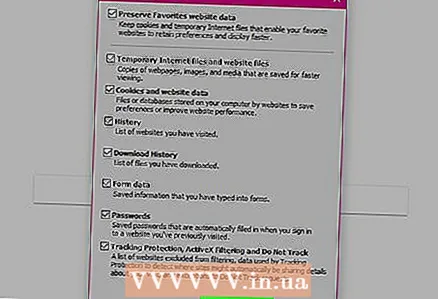 6 Haga clic en Borrar. Está cerca de la parte inferior de la ventana. Esto borrará el historial de su navegador Internet Explorer.
6 Haga clic en Borrar. Está cerca de la parte inferior de la ventana. Esto borrará el historial de su navegador Internet Explorer.
Consejos
- Es posible que desee borrar la caché de DNS de su computadora para eliminar la lista de sitios que ha visitado recientemente.
Advertencias
- No cambie la configuración de otros usuarios sin pedir su permiso.